- Autore Jason Gerald [email protected].
- Public 2024-01-15 08:17.
- Ultima modifica 2025-01-23 12:21.
Questo articolo spiega vari modi per scaricare giochi da Internet sul tuo computer, telefono o tablet. Se utilizzi Windows o macOS, puoi utilizzare app gratuite come Steam per scaricare giochi di diversi generi. I giochi EA Games possono anche essere scaricati tramite Origin. Se utilizzi Android, iPhone o iPad, usa il Play Store o l'App Store per scaricare migliaia di giochi, sia gratuiti che a pagamento.
Fare un passo
Metodo 1 di 4: utilizzo di Steam su PC o Mac
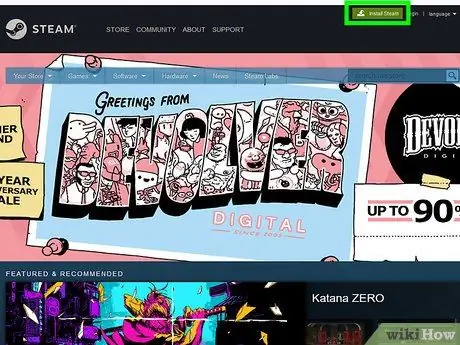
Passaggio 1. Scarica e installa Steam
Segui questi passaggi per scaricare e installare Steam.
- Vai su https://store.steampowered.com utilizzando un browser web.
- Fai clic su Installa Steam. È il pulsante verde nell'angolo in alto a destra della pagina web.
- Fai clic su Installa Steam. È un pulsante blu al centro della pagina. Questo scaricherà il file di installazione di Steam.
- Fare doppio clic sul file di installazione di Steam nel browser Web o nella cartella "Download".
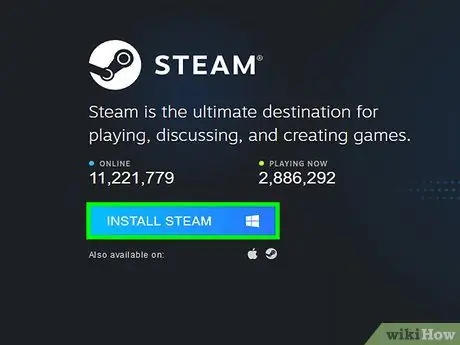
Passaggio 2. Segui le istruzioni sullo schermo per scaricare Steam
Il programma Installer ti guiderà attraverso i passaggi per l'installazione di Steam. Attendi qualche minuto mentre Steam esegue l'aggiornamento (aggiornamento) al termine dell'installazione.
- Clic sì quando appare il messaggio “' vuoi consentire all'installatore di apportare modifiche al tuo sistema”.
- Clic Prossimo.
- Seleziona la lingua e clicca Prossimo.
- Clic Installare.
- Kik Fine.
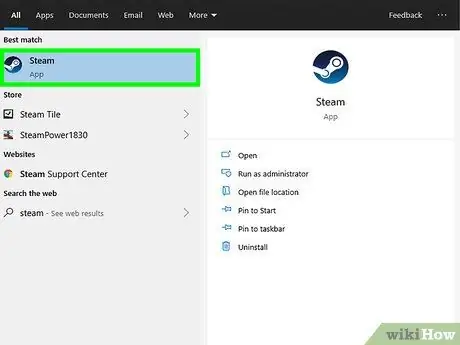
Passaggio 3. Apri Steam
Steam ha un'icona blu che ricorda un pistone rotante. Fare clic sull'icona nel menu Start di Windows o sulla cartella Applicazioni su un Mac per aprire questo programma. Steam si avvierà automaticamente al termine dell'installazione.
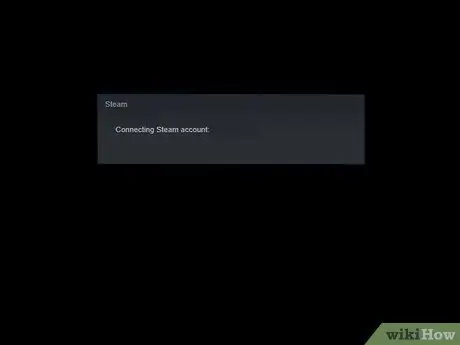
Passaggio 4. Fare clic su Crea un account o Connessione a un account esistente.
Se non hai un account Steam, fai clic su Creare un account (crea un account) e compila il form per crearne uno. Se hai già un account, fai clic su Connessione a un account esistente (accedi a un account esistente) e inserisci un nome utente o e-mail e password per accedere.
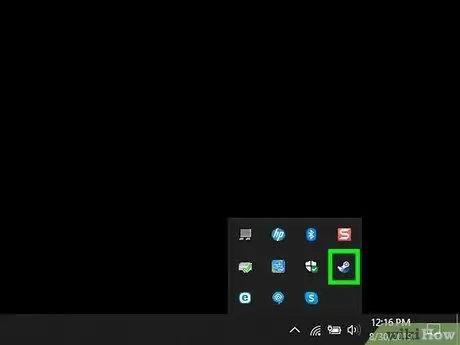
Passaggio 5. Fare doppio clic sull'icona di Steam sulla barra delle applicazioni o sul dock
Questo aprirà lo Store nel client Steam.

Passaggio 6. Fare clic su Store
Questa è la prima etichetta nella parte superiore del client Steam. Questo aprirà il Negozio di Steam.
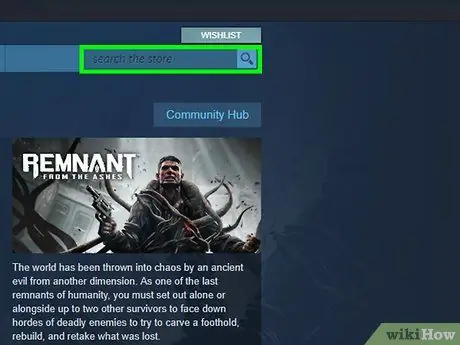
Passaggio 7. Cerca il gioco
Usa il menu a tendina qui sotto Giochi (gioco) per sfogliare i giochi per tipo, genere o piattaforma.
Se conosci il nome del gioco che desideri scaricare, puoi digitarlo nella barra di ricerca nell'angolo in alto a destra del client Steam
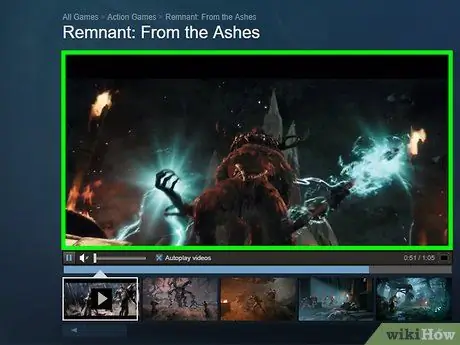
Passaggio 8. Fare clic sul titolo del gioco
Dopo aver trovato il gioco desiderato sullo Steam Store, fai clic sul titolo del gioco per visualizzare la pagina delle informazioni.
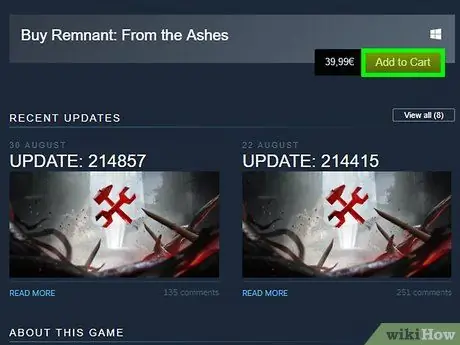
Passaggio 9. Scorri verso il basso e fai clic su Gioca o Aggiungi al carrello.
Steam ha molti giochi gratuiti. Per giocare, fai clic sul pulsante verde che dice "Gioca" nella pagina delle informazioni sul gioco per scaricare il gioco.
Se il gioco ha un prezzo, dovrai acquistarlo prima di poterlo giocare. Quando lo fai, il gioco apparirà nella tua libreria di giochi
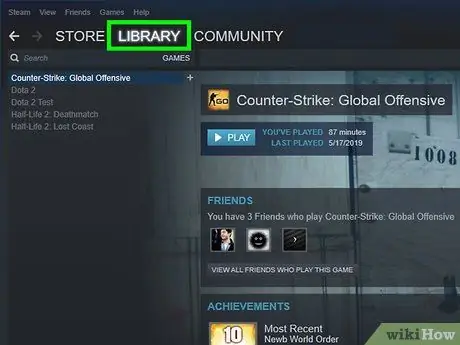
Passaggio 10. Fare clic su Libreria
È nella seconda etichetta nella parte superiore del client Steam. Questa pagina mostra un elenco di tutti i giochi acquistati.
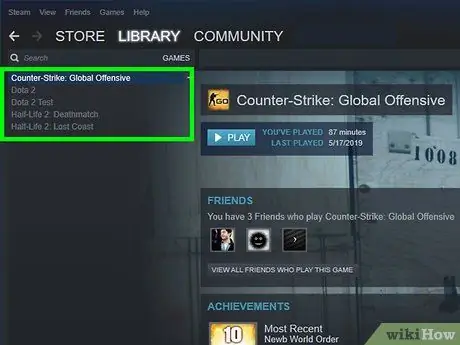
Passaggio 11. Fare clic sul gioco che si desidera scaricare
Verrà visualizzata la pagina delle informazioni sul gioco.
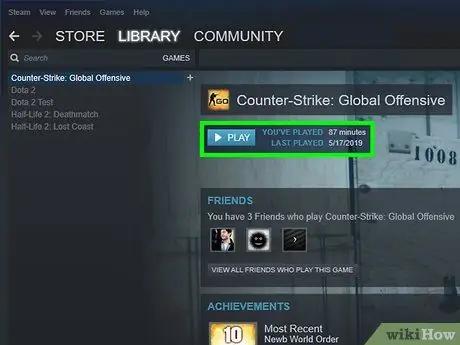
Passaggio 12. Fare clic su Installa e seguire le istruzioni
Fare clic sul pulsante blu che dice Installare (install) per avviare il processo di installazione. Segui tutte le istruzioni sullo schermo che appaiono quando il gioco è installato. Devi accettare i termini e le condizioni del gioco.
Metodo 2 di 4: utilizzo di Origin su PC o Mac
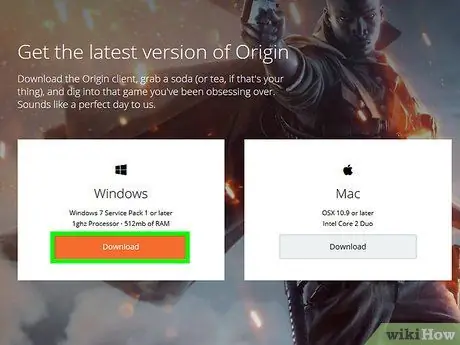
Passaggio 1. Scarica e installa Origin Client
Segui questi passaggi per scaricare e installare Origin sul tuo PC o Mac.
- Vai a https://www.origin.com in un browser web. Questo è il sito di Origin, il negozio online di giochi Electronic Arts (EA).
- Fare clic su Download nella barra dei menu a sinistra.
- Fare clic su Scarica in "Windows" o "Mac".
- Fare doppio clic sul file di installazione nel browser Web o nella cartella "Applicazioni".
- Se vengono visualizzate le parole "vuoi consentire al programma di installazione di apportare modifiche al tuo sistema", fai clic su sì.
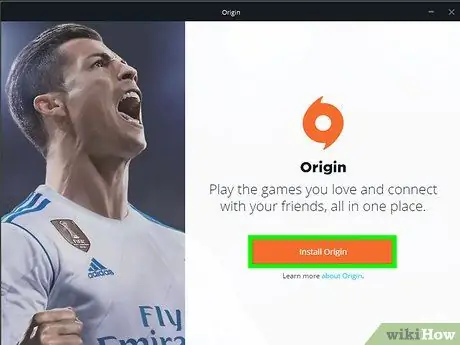
Passaggio 2. Segui le istruzioni per installare Origin
Eseguire i seguenti passaggi per installare Origin.
- Fare clic su Installa origine.
- Fai clic sulla casella di controllo per indicare che hai letto e accettato i Termini e condizioni del gioco.
- Fare clic su Continua.
- Fai clic su Sì se vengono visualizzate le parole "consenti a Origin di apportare modifiche al tuo sistema".
- Se ti viene chiesto di riavviare il sistema dopo aver installato Origin, salva tutto ciò che hai fatto e fai clic su sì per riavviare il sistema.
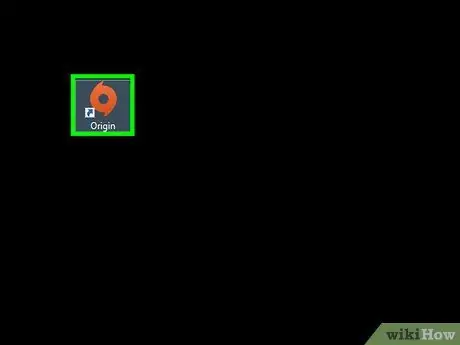
Passaggio 3. Apri il client Origin
Questa icona è un cerchio arancione con punti sopra e sotto. Fai clic sull'icona nel menu Start di Windows o sulla cartella Applicazioni su un Mac per avviare il client Origin.
Origin si aprirà automaticamente una volta installato
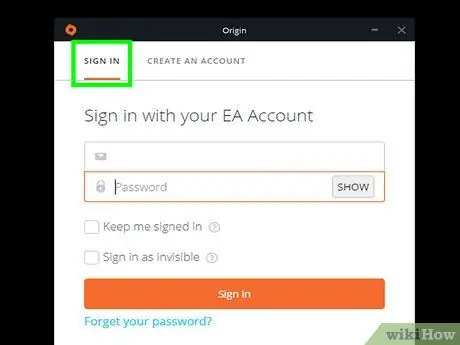
Passaggio 4. Fare clic su Accedi o Creare un account.
Se hai già un account Origin o EA, fai clic su Registrazione nella parte superiore della schermata di accesso. Se non hai un account Origin, fai clic su Creare un account.
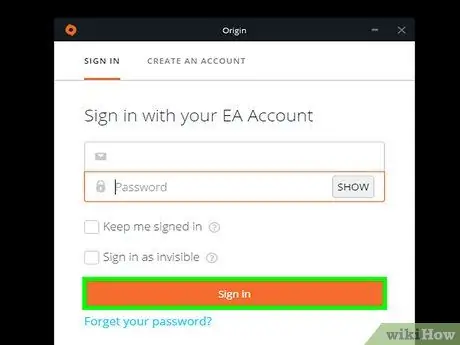
Passaggio 5. Accedi o crea un account
Se hai già un account Origin o EA, fai clic su Registrazione, inserisci il tuo nome utente o e-mail e password, quindi fai clic su Registrazione. Se non hai ancora questo account, fai clic su Creare un account e compila il form per creare un account. Ti verrà chiesto di fornire la tua data di nascita, indirizzo e-mail, nome e cognome e paese di residenza. Dovrai anche creare un nome utente e una password che verranno utilizzati per accedere.
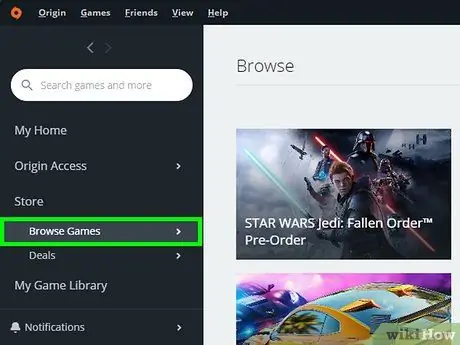
Passaggio 6. Fare clic su Sfoglia giochi
Questo pulsante si trova nella barra dei menu a sinistra. Questa pagina visualizzerà un elenco di giochi. Puoi utilizzare la colonna a destra per sfogliare i giochi per popolarità, in ordine alfabetico o per genere.
Se conosci il nome del gioco che desideri scaricare, digitalo nella barra di ricerca nella parte superiore della barra a sinistra
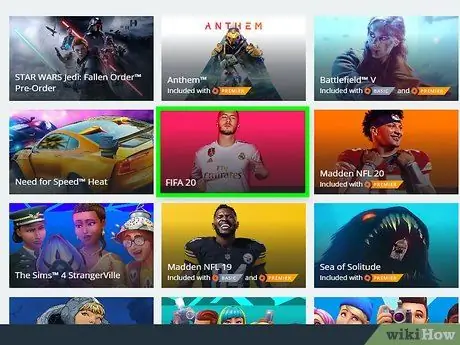
Passaggio 7. Fare clic sul gioco
Una volta trovato il gioco che desideri scaricare, fai clic su di esso per visualizzare la pagina delle informazioni sul gioco.
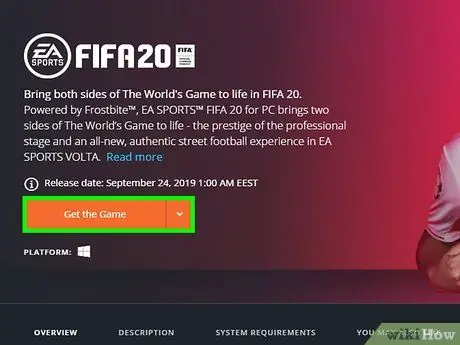
Passaggio 8. Fare clic su Ottieni il gioco
Questo passaggio mostra le opzioni di acquisto del gioco.
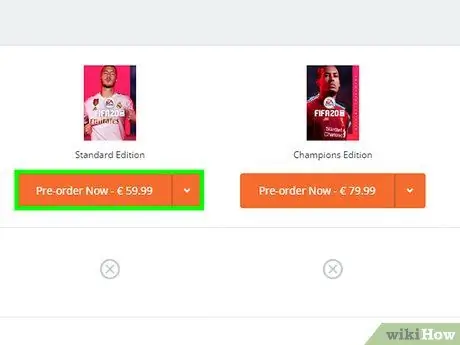
Passaggio 9. Scorri verso il basso e fai clic su Acquista ora
È in fondo alla pagina che ha un'opzione di acquisto. Questo pulsante elenca anche il prezzo del gioco associato.
Altrimenti puoi cliccare Iscriviti a Basic oggi (unisciti ai membri Basic oggi stesso) oppure Iscriviti oggi a Premier (unisciti a un membro Premier oggi) per sconti e giochi gratuiti.
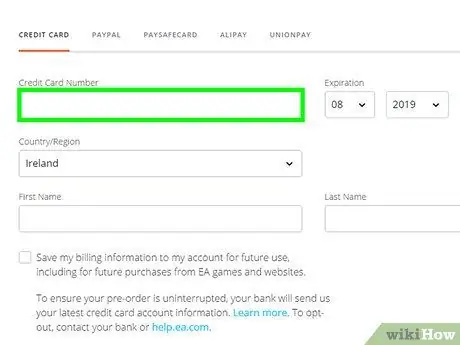
Passaggio 10. Fare clic su Acquista ora sotto l'edizione del gioco che si desidera acquistare
Puoi acquistare il gioco principale o quello in bundle con l'espansione e il suo contenuto scaricabile (DLC). Fai clic sul pulsante arancione sotto l'edizione che desideri acquistare.
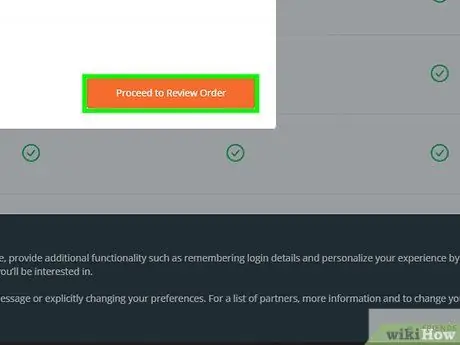
Passaggio 11. Fare clic su un metodo di pagamento
Il metodo di pagamento è indicato su un'etichetta nella parte superiore della finestra Informazioni sul pagamento. Puoi pagare con carta di credito, PayPal, EA Wallet o Alipay.
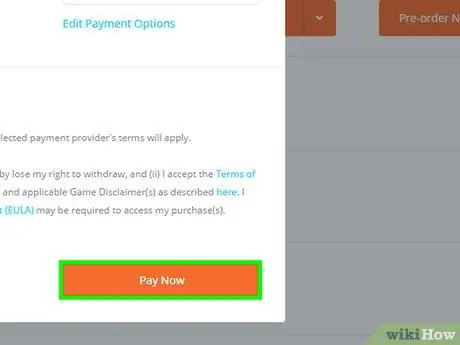
Passaggio 12. Compilare le informazioni di acquisto e fare clic su Procedi alla revisione dell'ordine
Dopo aver selezionato un metodo di pagamento, compila il modulo con tutte le informazioni di pagamento pertinenti e fai clic sul pulsante arancione che dice Procedi alla revisione dell'ordine (continua a rivedere la prenotazione).
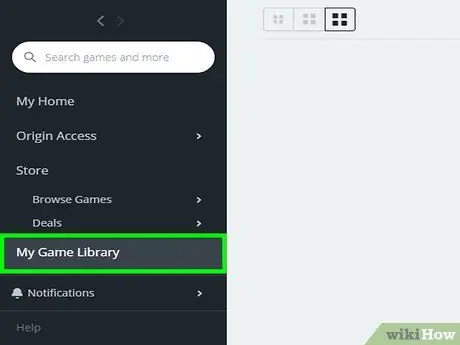
Passaggio 13. Fare clic su Invia
Si trova in fondo alla pagina Rivedi l'ordine. Ecco la pagina per ordinare e acquistare il tuo gioco.
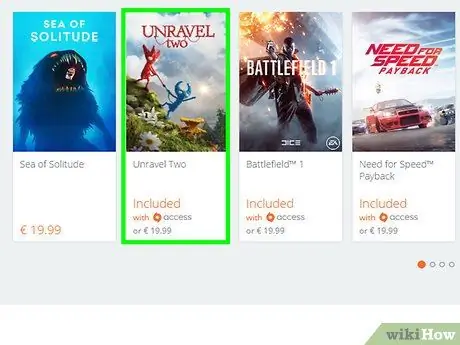
Passaggio 14. Fare clic su La mia libreria dei giochi
Si trova sul lato sinistro del client Origin. Questa pagina mostra un elenco di tutti i giochi che sono stati acquistati.
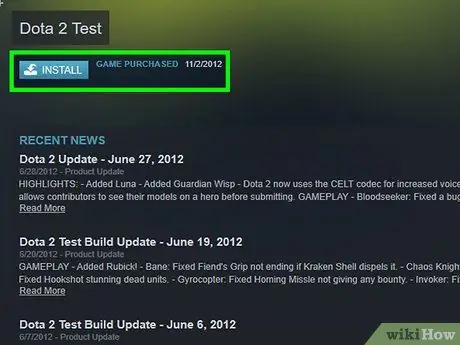
Passaggio 15. Fare clic sul gioco che si desidera scaricare
Questo passaggio visualizza la pagina del titolo del gioco.
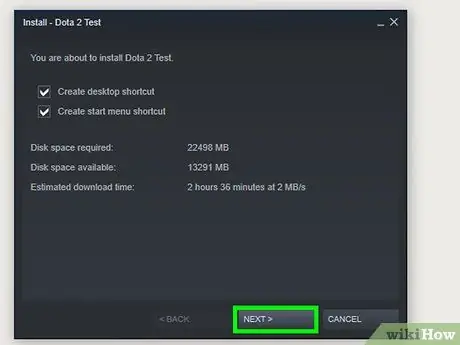
Passaggio 16. Fare clic su Scarica
Ecco il pulsante arancione sulla pagina del titolo del gioco.
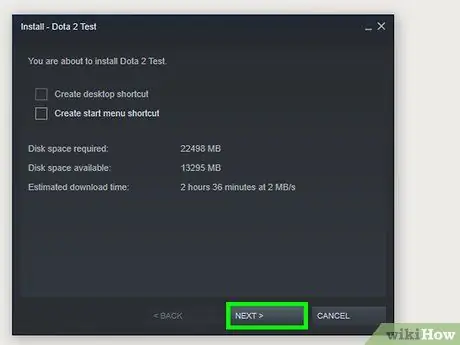
Passaggio 17. Selezionare la lingua e fare clic su Avanti
Utilizza il menu a discesa per selezionare una lingua, quindi fai clic su Prossimo.
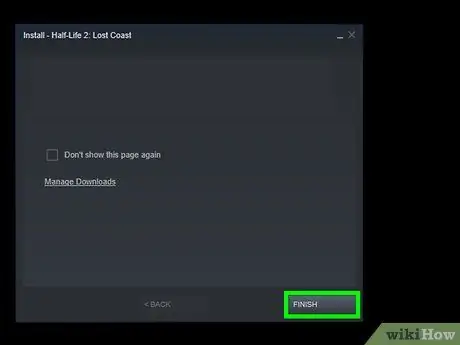
Passaggio 18. Seleziona la posizione del gioco e fai clic su Avanti
Se si desidera modificare la posizione di installazione, fare clic su Cambia posizione (cambia posizione) e seleziona una posizione. Clic Prossimo continuare.
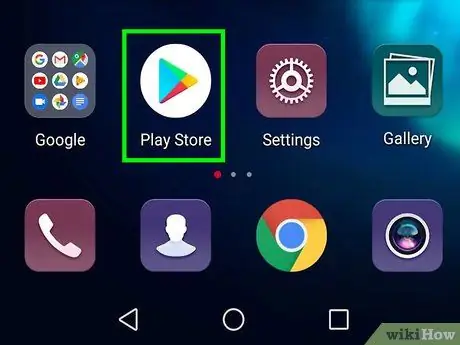
Passaggio 19. Fare clic sulla casella di controllo e fare clic su Avanti
Questo indica che hai letto tutti i termini e le condizioni per l'installazione del gioco. Al termine del download del gioco, puoi avviarlo facendo clic sull'icona del gioco sul desktop, o nel menu Start di Windows o nella cartella Applicazioni su un Mac.
Metodo 3 di 4: utilizzo di Google Play Store su Android
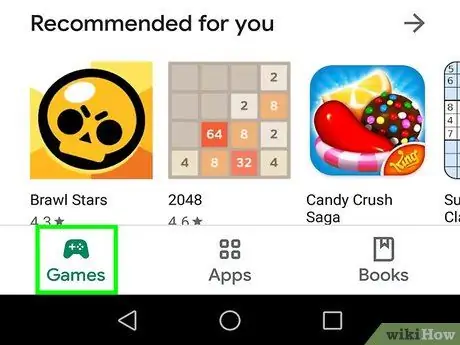
Passaggio 1. Apri Google Play Store
Questo pulsante ha un'icona triangolare colorata "Riproduci". Puoi trovare Google Play Store nella schermata iniziale o nel cassetto delle app.
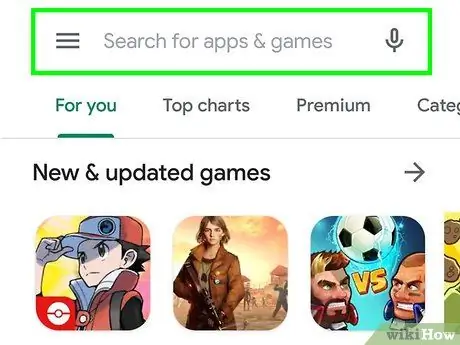
Passaggio 2. Tocca Giochi
Questa è la prima etichetta nella parte superiore del Google Play Store.
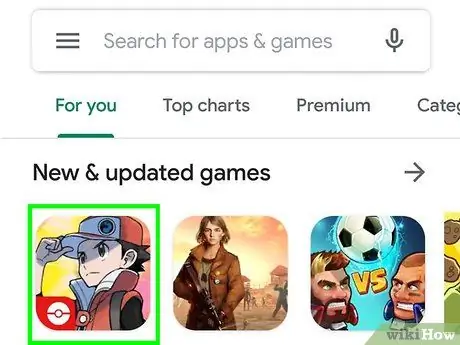
Passaggio 3. Sfoglia il gioco
Usa l'etichetta della barra bianca nella parte superiore dello schermo per sfogliare il gioco. Per visualizzare un elenco di giochi consigliati, tocca per te (per te), Classifiche principali (gioco popolare) o Scelta dell'editore (scelta dell'editore). Per visualizzare un elenco di giochi per famiglie, tocca Famiglia. Per sfogliare i giochi per genere, tocca Categorie (categoria).
Se conosci il nome del gioco che desideri scaricare, tocca la barra di ricerca nella parte superiore del Google Play Store e digita il nome del gioco. Quindi, tocca il titolo del gioco
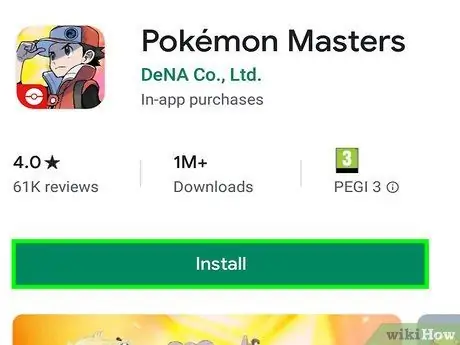
Passaggio 4. Tocca il titolo del gioco
Si aprirà una pagina che mostra le informazioni sul gioco, insieme alle opzioni di installazione.
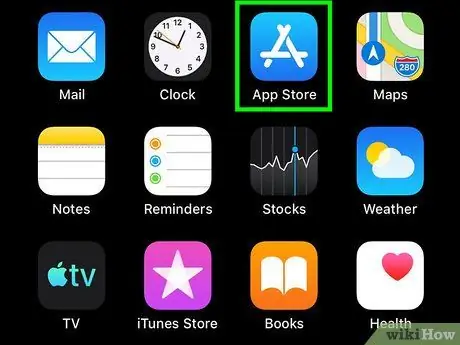
Passaggio 5. Tocca Installa
È un pulsante verde sotto il titolo del gioco nella pagina delle informazioni sul gioco. Tocca il pulsante per installare il gioco. Una volta installato, puoi toccare il gioco nel menu App o nella schermata principale per avviare il gioco.
Se il pulsante include un prezzo, significa che devi acquistare il gioco per poterlo scaricare. Per scaricare il gioco, devi prima specificare un metodo di pagamento, quindi toccare il cartellino del prezzo e toccare Acquista con 1 tocco nella parte inferiore dello schermo.
Metodo 4 di 4: utilizzo di Apple Store su iPhone e iPad
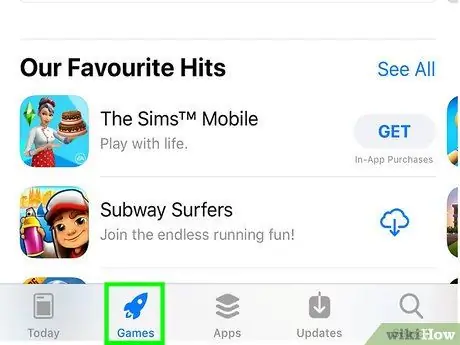
Passaggio 1. Apri l'App Store
Questa app ha un'icona blu con la lettera "A" al centro. Tocca l'icona nella schermata Home per aprire l'App Store su iPhone e iPad.
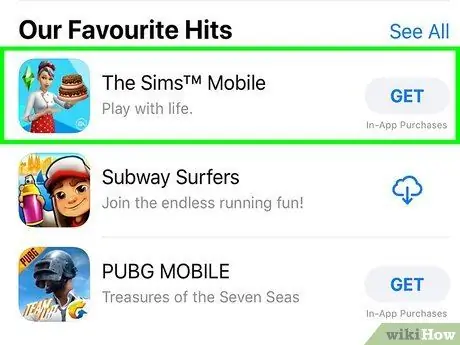
Passaggio 2. Tocca Giochi
Questa è la seconda etichetta nella parte inferiore dell'App Store. Questa pagina mostra un elenco di giochi che possono essere sfogliati.
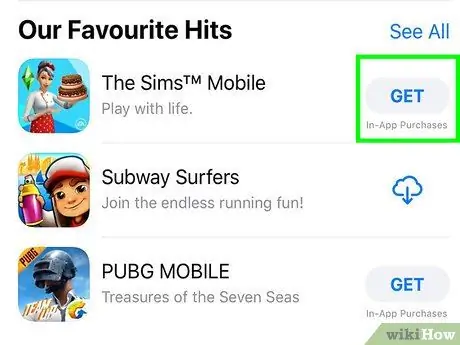
Passaggio 3. Cerca il gioco
Cerca i giochi che desideri scaricare nella pagina Giochi. C'è un'ampia varietà di giochi nella pagina Giochi. Per vedere l'elenco completo dei giochi in una categoria, tocca Vedi tutto (vedi tutto) nell'angolo in alto a destra della sezione delle categorie. Per vedere più categorie, scorri verso il basso fino alla fine della pagina.
- Un gioco che dice OTTENERE (get) può essere scaricato gratuitamente. I giochi che hanno un cartellino del prezzo devono essere acquistati.
- Se conosci il nome del gioco che desideri scaricare, tocca l'etichetta che dice Ricerca (cerca) nella parte inferiore dell'App Store e digita il nome del gioco nella barra di ricerca.
Passaggio 4. Tocca OTTIENI accanto al gioco
In questo modo, il gioco verrà installato sul tuo iPhone o iPad. Una volta che puoi toccare l'icona del gioco nella schermata principale per avviare il gioco.






